- Platí pro:Mřížka
- Obtížnost:Snadná
- Potřebný čas:N/A
- Požadované nástroje:N/A
- Platí pro:DV
- Obtížnost:Snadná
- Potřebný čas:10
- Požadované nástroje:Centrum účtů, FTP nebo SSH přístup
Přehled
V závislosti na vašem požadavku na obnovení nouzové zálohy mohou být nutné další kroky k nahrazení vašich aktuálních dat daty z nouzové zálohy. V tomto scénáři budou zálohovaná data obvykle umístěna na váš server do složky s názvem /restore . Budete chtít vzít data ze složky /restore a umístit je do příslušné oblasti na vašem serveru. Tento článek poskytne informace o tom, jak to lze provést.
Mějte prosím na paměti, že tato dokumentace by měla být považována za obecnou příručku, protože mohou existovat odchylky a přizpůsobení vašich dat, které mohou vyžadovat kroky, které nejsou popsány v tomto článku. Pokud k takovému případu dojde, budete chtít kontaktovat vývojáře svého webu a požádat o další pomoc.
PROHLÁŠENÍ O PODPOŘE:
Naše prohlášení o podpoře se nevztahuje na odstraňování problémů s konfigurací/funkcí aplikací třetích stran. Tyto zdroje byly poskytnuty jako zdvořilost, abychom vám pomohli v rozsahu našich schopností. Další informace o našem prohlášení o podpoře naleznete na následující adrese:http://mediatemple.net/legal/statement-of-support/
PŘEPNUTÍ DAT:
Uvědomte si, že obnovení vašeho webu do provozu může vést k tomu, že VŠECHNA aktuální data budou přepsána a nahrazena daty nouzové zálohy. Pokud tedy máte aktuální data, která si chcete ponechat, možná budete chtít zálohovat, než budete pokračovat níže uvedenými kroky.
Pokyny
Obnovení souboru
Následující snímky obrazovky pocházejí z FileZilla 3.14.1
- Připojte se k serveru přes SFTP pomocí přihlašovacích údajů uživatele root.
- Vyhledejte a stáhněte soubor /restore složku. Umístění této složky by mělo být uvedeno v žádosti o podporu pro vaši žádost o nouzové obnovení.
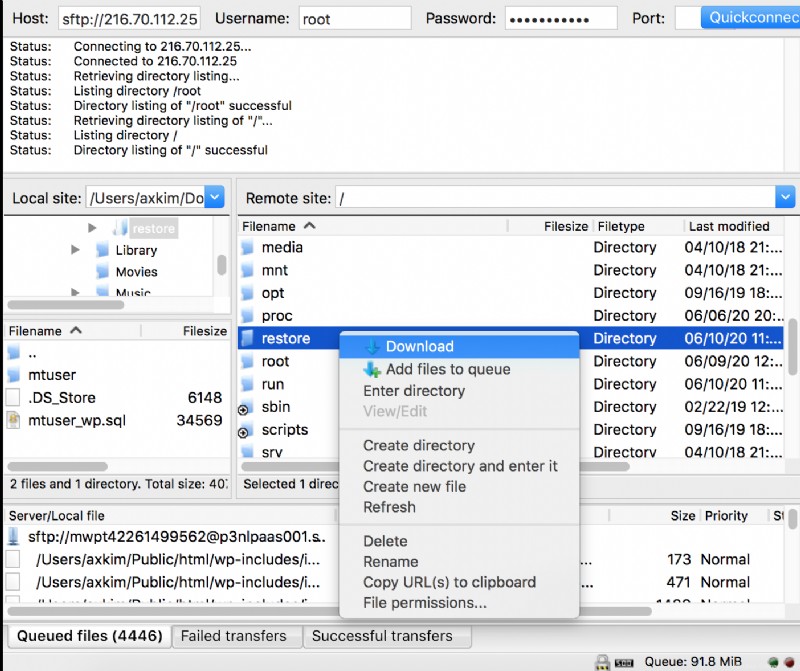
- Prohledejte složku /restore, kterou jste právě stáhli. Vyberte požadované záložní soubory. Poté je přetáhněte na příslušné místo na serveru.
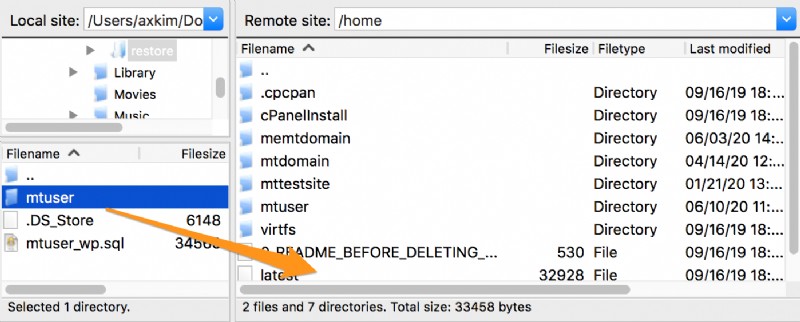
Složky webových stránek by měly být umístěny do jedné z následujících cest k souboru serveru:
cPanel: /home
Plesk: /var/www/vhosts
- Protože nahrazujeme soubory, budete chtít vybrat možnost Přepsat volba. Můžete také vybrat možnost Použít pouze pro aktuální frontu . Potom klepněte na tlačítko OK.
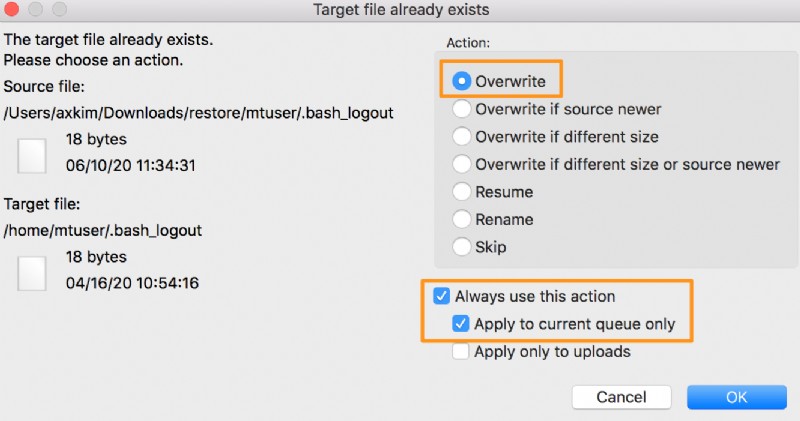
- V závislosti na velikosti a množství souborů může dokončení tohoto procesu nějakou dobu trvat.
Obnova databáze
Pokud jste si již stáhli složku /restore v předchozí části, můžete přejít na krok 3.
- Připojte se k serveru přes SFTP pomocí přihlašovacích údajů uživatele root.
- Vyhledejte a stáhněte soubor /restore složku. Cesta k souboru složky /restore by měla být uvedena v žádosti o podporu pro vaši žádost o nouzové obnovení.
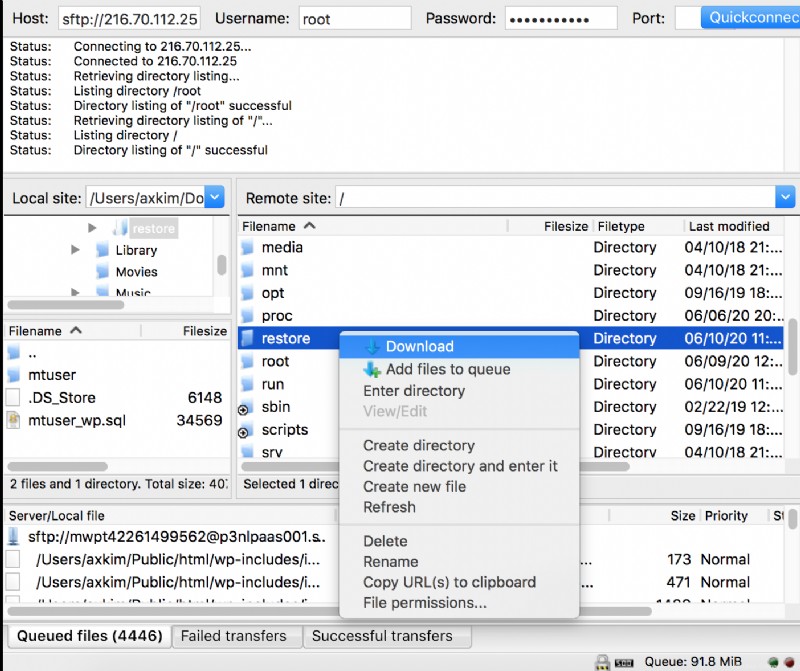
- Přihlaste se na svůj server přes phpMyAdmin.
- V levé nabídce vyberte příslušnou databázi.
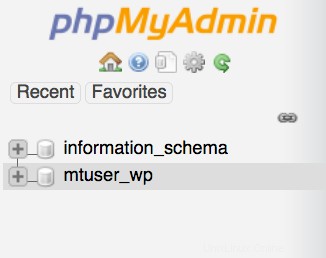
- Vyberte Importovat tab.
- Klikněte na tlačítko Procházet volba. Vyberte záložní databázi (soubor .sql) z nedávno stažené složky /restore. Poté klikněte na Přejít .
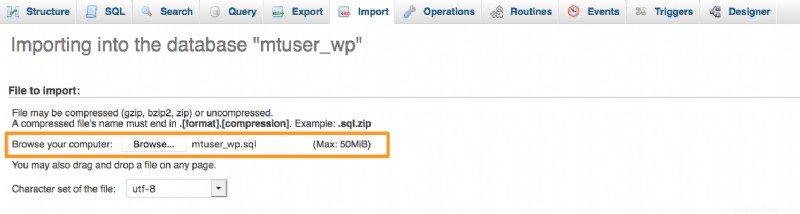
- Měla by se zobrazit zpráva potvrzující dokončení importu.
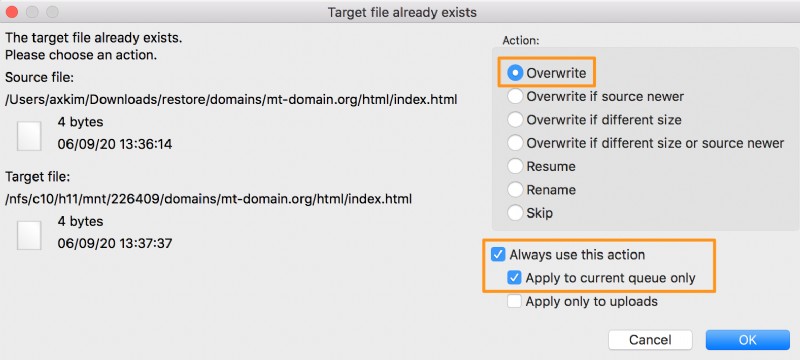
Obnova databáze
Pokud jste si již stáhli složku /restore v předchozí části, můžete přejít na krok 3.
- Připojte se k serveru přes SFTP pomocí přihlašovacích údajů správce serveru.
- Vyhledejte a stáhněte soubor /restore složku. Cesta k souboru složky /restore by měla být uvedena v žádosti o podporu pro vaši žádost o nouzové obnovení.
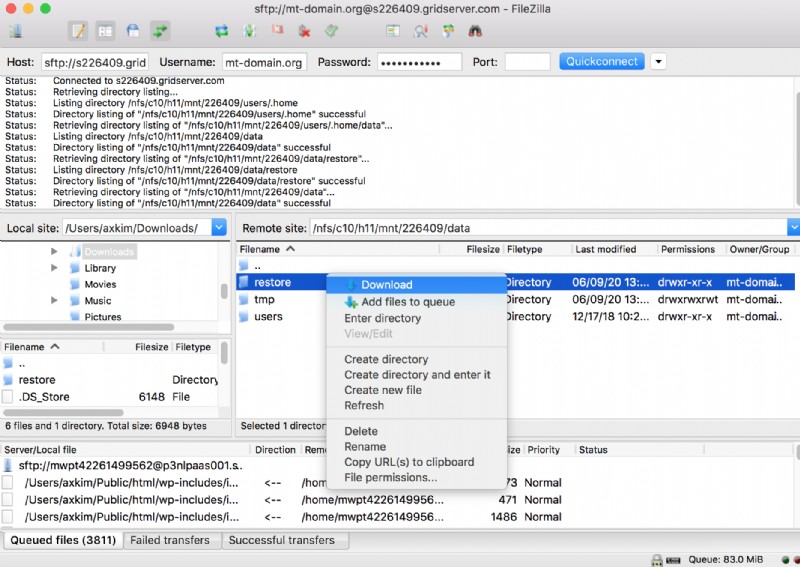
- Přihlaste se na svůj server přes phpMyAdmin.
- V levé nabídce vyberte příslušnou databázi.
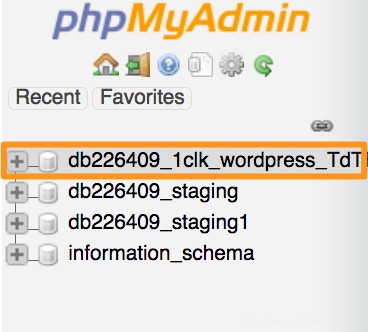
- Vyberte Importovat tab.
- Klikněte na tlačítko Procházet volba. Vyberte záložní databázi (soubor .sql) z nedávno stažené složky /restore. Poté klikněte na Přejít .
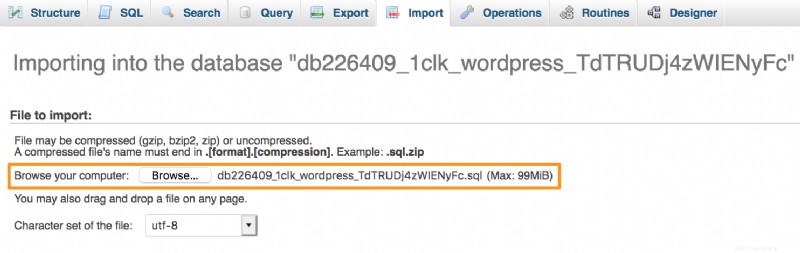
- Měla by se zobrazit zpráva potvrzující dokončení importu.
Zdroje
- Jak požádám o nouzové obnovení zálohy?